电脑密码忘记了怎么办 登录密码忘记解决方法
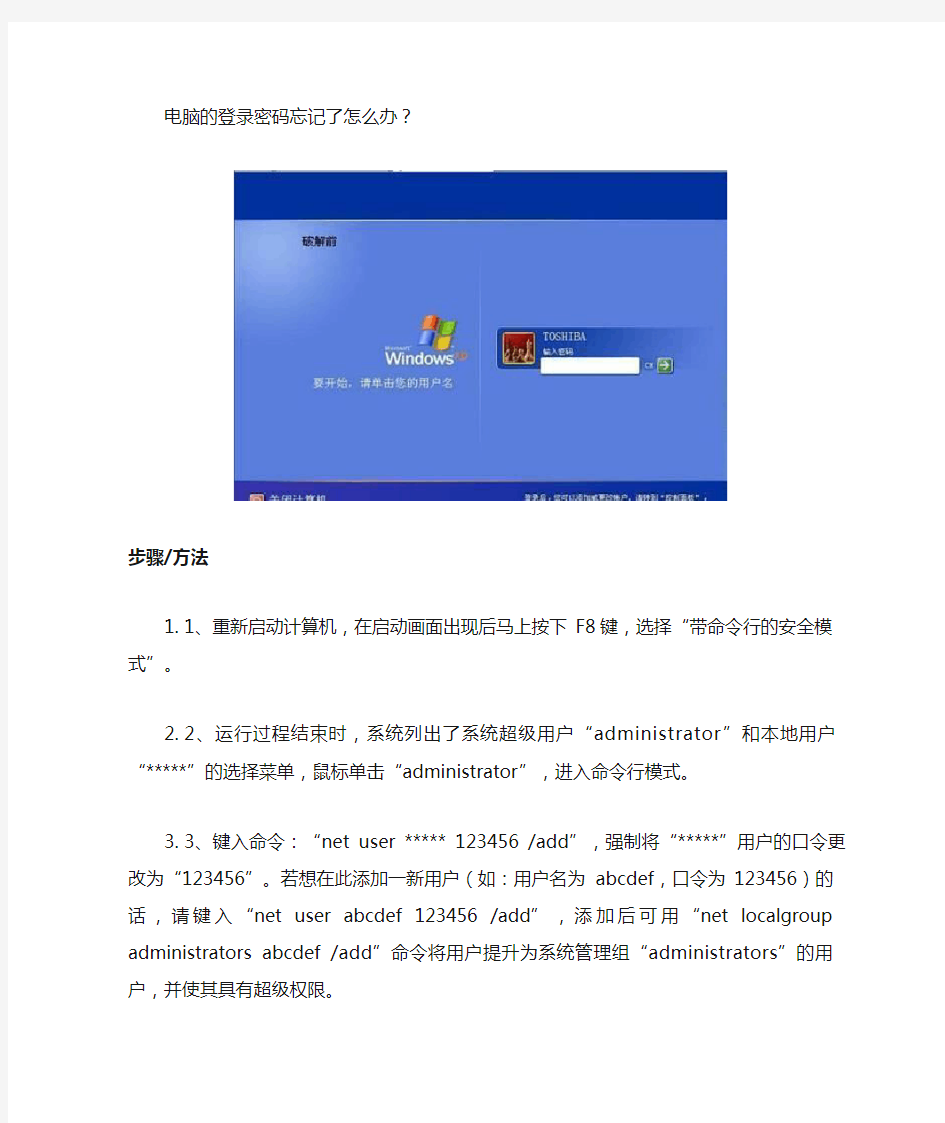
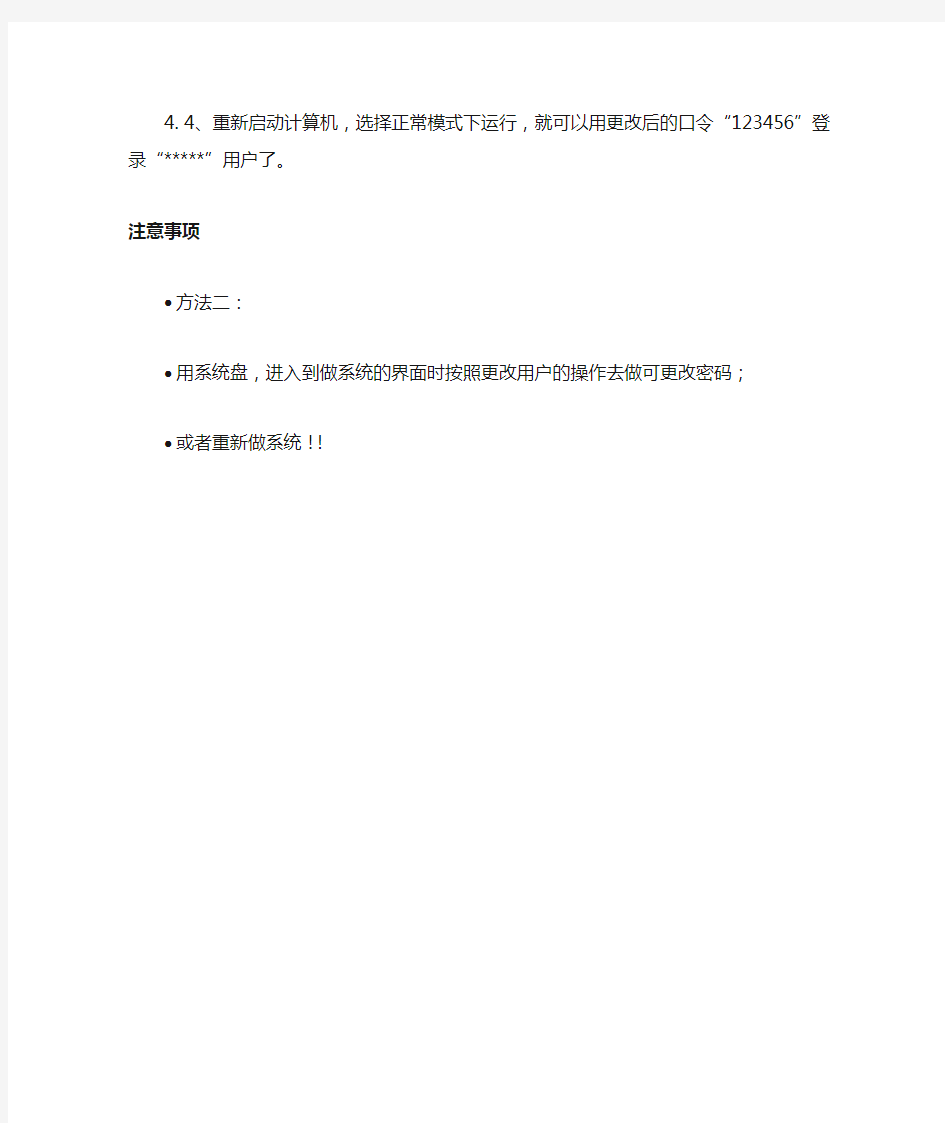
电脑的登录密码忘记了怎么办?
步骤/方法
1.1、重新启动计算机,在启动画面出现后马上按下F8键,选择“带命令行
的安全模式”。
2.2、运行过程结束时,系统列出了系统超级用户“administrator”和本地
用户“*****”的选择菜单,鼠标单击“administrator”,进入命令行模
式。
3.3、键入命令:“net user ***** 123456 /add”,强制将“*****”用户
的口令更改为“123456”。若想在此添加一新用户(如:用户名为abcdef,
口令为123456)的话,请键入“net user abcdef 123456 /add”,添加
后可用“net localgroup administrators abcdef /add”命令将用户提
升为系统管理组“administrators”的用户,并使其具有超级权限。
4.4、重新启动计算机,选择正常模式下运行,就可以用更改后的口令
“123456”登录“*****”用户了。
注意事项
方法二:
用系统盘,进入到做系统的界面时按照更改用户的操作去做可更改密码;
或者重新做系统!!
忘记电脑密码办,解除开XX码方法总汇
忘记电脑密码办,解除开XX码方法总汇【图】电脑开机密码忘记了怎么办电脑开机密码忘记了有哪些解决方法 相信有很多人为了电脑数据的安全或者出于保护自己隐私种种原因,都会对自己的电脑设置的开机密码,这样能够防止别人乱动你的电脑。我们设置好开机登录密码后,在开机或者解锁计算机的时候都要输入正确的密码才能进入电脑系统,这样就保证了电脑的安全,可是有的时候时间久了,电脑开机密码忘记了怎么办呢?接下来就和大家分享下忘记电脑开机密码的几种解决办法 一、电脑已经登录到系统,但是忘记了密 1对于这种情况是最简单的,其实只需要将密码取消就可以了右键单击桌面上我的电脑,选择管理即可进入计算机管理界面 2依次展开系统工具--本地用户和组--用户,在右侧选择要修改密码的用户,右键单击设置密码,点击继续后密码为空保存即可 END 二、电脑开机密码忘记了,还未登录到系统
1方法一、Administrator密码为空情况要是我们开机后界面上没有出现Administrator这个用户名的话,那么我们就在这个界面状态下按住“Ctrl”+“Alt”键,然后再连续按两次“Delete”键这是会出现一个Windows的经典登录界面,用户名就是Administrator,密码为空,确定登录到系统中修改忘记密码的账户密码 2方法二:安全模式下破解开机密码如果是管理员Administrator 的密码忘记的话,重新启动电脑,开机后连续按F8键直到高级选项画面出现后,再松开手,选择“命令提示符的安全模式”回车。 3进入命令提示符安全模式后,系统会列出系统超级用户administrator和本地用户*****的选择菜单,鼠标单击administrator”进入命令行模式 4键入命令:“ user ***** 123456 /add”,强制将“*****”用户的口令更改为“123456”。若想在此添加一新用户(如:用户名为abcdef,口令为123456)的话,请键入“ user abcdef 123456 /add”,添加后可用“ localgroup administrators abcdef /add”命令将用户提升为系统管理组“administrators”的用户,并使其具有超级权限。
电脑开机后显示器黑屏怎么办
电脑开机后显示器黑屏怎么办 在有些时候我们的电脑开机后显示器黑屏了,这该怎么办呢?下面就由小编来为你们简单的介绍电脑开机后显示器黑屏的原因及解决方法吧!希望你们喜欢! 电脑开机后显示器黑屏的原因及解决方法: 1.当显示器黑屏没有图像显示时(不过目前市面上的显示器在主机没有信号送来时,屏幕上会显示器"没有信号线连接"),首先检查主机电源是否插接良好,电源的风扇是否转动?主机面板上电源指示灯、硬盘指示灯是闪否亮?因为若主机电源不工作或主板没有供电时,显示器在没有接收到信号时,当然就不会有图像显示的。 2.然后检查显示器的电源是否插接良好?如果您的显示器的电源开关是轻触开关时,当你给显示器加电时,应该会听到轻微的"辟啪"声,这时可判断显示器的开关电源电路良好。再显示器的电源开关是否已经开启?显示器的电源指示灯是否亮?当用手靠近显示器屏幕并慢慢移动是否有"咝咝"的声音,同时手上的汗毛有被吸起的感觉,这在检查显示器高压电路是否正常工
作了。 3.如果确定显示器已经加电了,且有高压产生时,继续检查显示器的数据线接头与显卡的信号输出接口是否接触良好?是否有松动?再拔下插头检查一下,D型接口中是否有弯曲或断针或者有大量污垢。这是许多用户经常遇到的问题,在连接D型插口时,用力不均匀,或忘记拧紧接口的固定螺丝,使接口松动造成接触不良,或因安装时方法不当或用力过大,使D型接口内有断针或弯针,以致造成接触不良。 注意:显示器的的数据线插头的15针可能有缺针,如4,9,11针,这时正常的,千万不要人为的用其他金属丝来补充这些缺针位,以免造成其他故障。 再多说一点吧:1,2,3针为红,绿,蓝三枪信号输入,如果哪根针接触不好时,屏幕就会有缺少相应的颜色。如果第12,15针有问题时,主机就不能发现相应的显示器,但这不影响使用。如果第13,14针有问题,显示器就会出现黑屏,显示器的指示灯在开机一会儿后由绿色变为橙色。也就出现了上述的黑屏之一。电脑知识网 4.打开机箱检查显示器卡安装是否正确?与主板插槽是否接触良好?显卡或插槽是否因使用时间太长而积尘太多,以至造成接触
电脑用户名密码忘记怎么办
电脑用户名密码忘记怎么办 一。给CMOS放电的方法来解决忘记开机密码的难题: 小知识:CMOS是电脑主板上的一块可读写的随机存取芯片,用来保存当前系统的硬件配置情况,比如CPU、软硬盘驱动器、显示器、内存、键盘等部件的信息,还可以保存用户对某些参数的设定,比如系统日期、开机口令等。CMOS可由主板的电池供电,即使系统掉电,信息也不会丢失。CMOS的正常运作是保证系统正常工作的关键 取下电池放电法,一般来说,主板上CMOS电池安装位置都有一个金属片,只要轻轻一按即可让CMOS电池弹起,放电完毕后,将电池放回原处,合上机箱,由于CMOS已是一片空白,它将不再要求你输入密码,此时进入BIOS设置程序(开机之后按下“Del”键),选择主菜单中的“LOAD BIOS DEFAULT”(装入BIOS 缺省值)或“LOAD OPTIMUM SETTINGS”(装入优化设置程序缺省值)即可,前者以最安全的方式启动计算机,后者能使你的计算机发挥 出较高的性能 二。开机按F8进入安全模式 这就能进入你的系统了 然后到用户账户上新建一个账户 关机重启用你新账户进入或者以恢复本地用户“abc”口令为例,来说明解决忘记登录密码的步骤: 1、重新启动计算机,在启动画面出现后马上按下F8键,选择“带命令行的安全模式”。 2、运行过程结束时,系统列出了系统超级用户“administrator”和本地用户“abc”
的选择菜单,鼠标单击“administrator”,进入命令行模式。 3、键入命令:“net user abc 123456 /add”,强制将“abc”用户的口令更改为“123456”。若想在此添加一新用户(如:用户名为abcd,口令为123456)的话,请键入“net user abcd 123456 /add”,添加后可用“net localgroup administrators abcd /add”命令将用户提升为系统管理组“administrators”的用户,并使其具有超级权限。 4、重新启动计算机,选择正常模式下运行,就可以用更改后的口令“123456”登录“abc”用户了。 是用户密码吗 超级用户没设置密码吧?? 在进系统输密码的时候按ctrl+alt+del 然后输入用户名administrator 密码为空 然后进去把用户密码删了 重启电脑 用普通用户进去 进入DOS,C:\cd windows 再打c:\cd system32 再打c:\cd config 输入del sam就好了。 按两次ctrl+alt+delete 输入administrator回车就行了 我给你最简单的方法,买张GHOST系统的安装盘,里面就有破解开机密码的功能,很方便的,按提示操作就可以了
联想电脑开机屏幕显示节电模式然后黑屏怎么解决
联想电脑开机屏幕显示节电模式然后黑屏怎么解决 2014/9/10 19:04:14 中国学网转载编辑:李强 为了帮助网友解决“联想电脑开机屏幕显示节电模式然后黑屏怎么”相关的问题,中国学网通过互联网对“联想电脑开机屏幕显示节电模式然后黑屏怎么”相关的解决方案进行了整理,用户详细问题包括:RT,我想知道:联想电脑开机屏幕显示节电模式然后黑屏怎么解决,具体解决方案如下: 解决方案1: 1)开机按F8键不动,出现高级选项菜单在松开手,选择进入“VGA模式”回车登陆系统。 登陆后: 右键单击桌面选属性/设置/高级/适配器/列出所有模式/拖动上下滚动条,并单击选中“1024*768 ,真彩色(32位),75赫兹,液晶选择60赫兹”,点击“确定”,点击应用确定,最后重启电脑即可(或自己设置合适的分辨率)。 2)如果不是上面问题引起的,先软后硬,重新安装操作系统,不要安装软件、补丁、驱动等,看看开机还有问题吗?如果没有在逐步的安装驱动、补丁、软件,找出不合适的东西就不要安装了 请注意:如果还原系统或重装后,安装驱动、补丁、软件等东西时,一定要将影响你这次出事的东西不要在安装上去了,否则就白还原或重装了。 3)硬件方面,如硬盘、内存、显卡、主板等是否出现问题,如果是硬件问题引起的,建议检修一下去。 解决方案2: 估计是显卡,或连线故障,显示器没有收到信号吧 现在的家电都设计了节电模式功能,显示器也一样,当显示收不到主机发来的视频信号时,就会自动进入节电模式。通过这些可以分析出,开机时,你的主机没有向显示器发送出视频信号,可能您的主机启动不正常。主机不一定灯亮风扇转就启动了,如遇硬件故障,是过不了自检的,此时显卡不工作,显示器收不到显卡的视频信号自然是节电模式。开一会自动黑屏,看看你的电脑是否设置了自动关闭显示器功能(显示属性》屏幕保护》电源管理里),如果没有就是主机硬件问题,比如主板或显卡电容爆裂导致的黑屏、CPU过热等导致的主板自我保护关机。
笔记本电脑开机黑屏解决方法.
技术支持:王工 1、开机显示屏黑屏,仅指示灯亮,主机没任何反映。手伸主机背后感觉不到风扇在转。测 各路电压皆无。拆下发现电源调整管坏,换之正常。 2、开机长声报警,应为内存故障。拔下内存,清金手指,插入正常。 3、开机电源和 CPU 风扇都正常,但屏幕无任何反映,且无自检声。此机采用 SLOT1结构, CPU 易接触不良,重装正常。 4、开机自检正常,但屏幕不亮。据机主介绍,拔过后面的显示信号线。拔下一看,一插针 被顶弯。 5、开机屏幕不亮。机器不自检。用表针短接主板上的启动端,正常启动。原来是面板上的 启动开关坏了。 6、开机不自检,检查电源正常。采用最小系统法,当拔掉光驱时, 机器能正常启动。再安 上故障再现。说明光驱出现了问题引起机器不能启动。此例应引起同行的注意。 7、开机不启动,据机主说,他动过 BIOS ,想通过软跳线超频
CPU ,导致此故障的出现。 技术支持:王工 打开机器,给主板放电(主板上有两个插针用于清除 BIOS 设置后正常。原来,过高的超 频导致 CPU 罢工。 8、故障同 7,机主进入 BIOS ,把机器设成了 ” 最优化设置 ” ,导致黑屏。处理同上。 9、开机有自检声,但屏幕不亮。用检测卡检测主机无障。打开显示器见主机过来的信号线 在显示器主板上出现需焊。重焊正常。 10、同上。显示器开关电源输出原低于正常值,查电源开关 IC 坏。 二、防止电脑死机二十五招 1、在同一个硬盘上安装太多的操作系统会引起系统死机。
2、 CPU 、显示卡等配件不要超频过高,要注意温度,否则,在启动或运行时会莫名其妙地 重启或死机。 3、在更换电脑配件时,一定要插好,因为配件接触不良会引起系统死机。 技术支持:王工 4、 BIOS 设置要恰当,虽然建议将 BIOS 设置为最优,但所谓最优并不是最好的,有时最优 的设置反倒会引起启动或者运行死机。 5、最好配备稳压电源,以免电压不稳引起死机。 6、如果有条件的话,加装一个 UPS ,使电脑在停电后不会造成死机。 7、对来历不明的软盘和光盘,不要轻易使用,对 E -mail 中所附的软件,要用 KV300、瑞 星等杀毒软件检查后再使用,以免传染病毒后,造成系统死机。 8、在应用软件未正常结束时,别关闭电源,否则会造成系统文件损坏或丢失,引起自动启 动或者运行中死机。对于 Windows98/2000/NT等系统来说,这点非常重要。 9、在安装应用软件当中,若出现提示对话框
W旗舰版电脑忘记密码怎么办
W旗舰版电脑忘记密码 怎么办 集团企业公司编码:(LL3698-KKI1269-TM2483-LUI12689-ITT289-
W7旗舰版电脑忘记密码怎么办人们一般对自己的私人电脑都会设置密码,这是对自己隐 私保护的一种表现方式,可是相对的也会经常碰到一个尴 尬的问题,那就是经常忘了电脑开机密码,碰到这么纠结 的问题该怎么办呢,今天笔者就详细的来为大家讲解电脑 开机密码忘记了怎么办。 具体来说,根据使用者的性质分为两种:普通用户和管理员 普通用户密码忘记: a、重新启动电脑——进入系统登录界面时,按住Ct rlAlt键,连续点击Del键两次——出现新的登录页面— —用户名输入:Administrator,密码不用填——回车即 登录了;
b、登录之后:打开控制面板——点击用户账户——进入更改账户——点击原来的“账户名”——更改我的密码——输入新密码——根据提示再次输入新密码——最后点击“更改密码”就全部完成了。 管理员密码忘记: 对于管理员密码忘记,笔者这里出了三种方法,绝对清楚。 第一种: a、重新启动电脑,开机后一直按着F8键不动——会出现高级选项画面——松开手,选择“命令提示符的安全模式”——点击回车。 b、这时,系统会列出超级用户“administrator”和本地用户“*****”的选择菜单——用鼠标单击“adminis trator”——会进入命令行模式。
c、在命令行模式里输入:“netuser*****123456/ad d”——强制性将“*****”用户的口令更改,若想在此添加新用户,可以输入“netuserabcdef更改的口令/add”——完成后可用“netlocalgroupadministratorsabcdef/ add”命令将用户提升为系统管理组“administrators”的用户,并使其具有超级权限。 d、出现驱动计算机,选择正常模式运行,然后利用更改的口令登录“*****”用户就可以了。 第二种:用Windowsxp系统安装光盘破解管理员密码 a、首先将系统设为光盘启动——放入系统安装光盘——出现第一个选择界面点击回车——出现第二个选择界面后按“R”键开始修复安装——安装程序会复制文件。文件复制完成后,系统将自动重启。
XP系统忘记开机密码怎么办方法很全哦
方法一: 1、开机启动Win XP,当运行到“正在启动Windows XP”的提示界面时,按“F8”键调出系统启动选择菜单,选择“带命令行安全模式”〔Safe Mode With Comm and Prompt〕; 2、.当运行停止后,会列出“Administrator”和其它用户的选择菜单(即机主注册名),选择“Administrator”后回车,进入命令行模式; 3、键入命令““net user abc 1234/ADD”这是更改该用户密码的命令,命令中的“1 234”是更改后的新密码,如果键入的用户不存在(abc),那么系统会自动添加这个用户。如果不再需要密码,即可省略掉“1234” 4、另外还可以使用“net localgroup administrator abc /ADD”命令把abc这个用户升为超级用户,即可拥有所有权限,即是管理员身份。 5、就是重新启动计算机,在登录窗口中输入刚刚更改的新密码(1234)便可成功登陆,如果未设密码,则直接进入系统。 方法二: 如果进入“待命令行的安全模式”却不能找到命令输入窗口,就给“cmo”放电吧~~ ~ 大家都知道,如果不小心忘记了BIOS密码,可以通过对CMOS放电来破坏BIOS中的设置,从而达到清除密码的目的。其实,对CMOS进行放电操作,还可以解决一些莫名其妙的电脑启动黑屏故障。下面,就让我们来了解对CMOS 进行放电的各种硬件方法。 1.使用CMOS放电跳线 对现时的大多数主板来讲,都设计有CMOS放电跳线以方便用户进行放电操作,这是最常用的CMOS放电方法。该放电跳线一般为三针,位于主板CMO S电池插座附近,并附有电池放电说明。在主板的默认状态下,会将跳线帽连接在标识为“1”和“2”的针脚上,从放电说明上可以知道为“Normal”,即正常的使用状态。 要使用该跳线来放电,首先用镊子或其它工具将跳线帽从“1”和“2”的针脚上拔出,然后再套在标识为“2”和“3”的针脚上将它们连接起来,由放电说明上可以知道此时状态为“Clear CMOS”,即清除CMOS(如下图所示)。经过短暂的接触后,就可清除用户在BIOS内的各种手动设置,而恢复到主板出厂时的默认设置。 由跳线的放电说明,对CMOS进行放电 对CMOS放电后,需要再将跳线帽由“2”和“3”的针脚上取出,然后恢复到原来的“1”和“2”针脚上。注意,如果没有将跳线帽恢复到Normal状态,则无法启动电脑并会有报警声提示。
电脑开机黑屏是为什么
显示器到别的电脑可以用? 主机开得了,显示器无反应。我们经常碰到,不过很容易解决。 主要是几方面: 第一:显卡有问题。 第二:内存等设备有松动的现象 第三:除尘,有时候那细小的灰尘也很容易造成这样的毛病 基本上我所遇到的这样的情况处理方法 1 主板放电(有时候直接把电源断了过会连上又好 了) 2 换个CPU用CPU引导一下一般就这么高定的貌似都是板的问题而且华硕和微星出这样的问题最多个人感觉哈 已经修好了,主板AGP插槽旁边的几个电容坏了,换了几个电容好了,谢谢大家。 揪错┆评论 Jerry [学长] 电脑启动时出现黑屏,大多是由于接触不良或硬件损坏造成的。新装机或更换硬件不当较容易发生黑屏,如果更换硬件后产生黑屏,可能是硬盘或光驱数据线接反,系统检测CPU出错(超额时较易发生),板卡斜插导致的短路和接触不良,扩充的内存条不符合主板要求等原因。 启动时黑屏 可分为供电系统故障导致黑屏、不自检黑屏故障和自检失败黑屏故障三种类型,下面我们来看看其现象和原因。 1.供电系统故障导致黑屏故障现象:开机后主机面板指示灯不亮,听不到主机内电源风扇的旋转声和硬盘自检声,整个系统无声无息。此为主机内设备未获得正常供电的现象。检查处理方法:供电系统故障可由交流供电线路断路、交流供电电压异常、微机电源故障或主机内有短路现象等原因造成。供电系统故障不一定是主机电源损坏所致,当交流供电电压异常(超压或欠压)、主机电源空载和机内有短路现象时,主机电源内部的保护电路启动,自动切断电源的输出以保护主机内的设备。 (1)供电系统出现故障时,首先检查交流供电电源是否接人主机。 (2)确认交流供电电源接入主机后,将耳朵靠近开关电源,短时间打开电源开关通电并注意听,如果听到电源内部发出“滋滋滋…”的响声,说明电源处于“自保护”工作状态,其原因是交流供电电源不正常或机内有短路现象,导致电源内部的保护电路启动。请按下述步骤检查处理: 先用万用表交流电压档250V档检查接主机电源插头的交流供电电压,如果交流电压超过240V或低于150V,主机电源中的超压和欠压保护电路将启动,停止对机内设备供电,请换用稳压电源或UPS电源为主机供电。如交流供电电压正常,逐一拔去主机内接口卡和其它设备电源线、信号线,再通电试机,如拔除
电脑黑屏的原因及解决办法
电脑黑屏的原因及解决办法 电脑黑屏的原因一:显示器 由于显示器自身的原因而不能正常工作造成的黑屏,如显示器的电源线有问题,电源 插头接触不良注意:两头都有可能,电源开关坏,显示器内部电路故障等。 电脑黑屏的原因二:信号线 PC机使用的显示器采用的15针D形插头的连接方式,其中的第13,14针是行场同步 信号,显示器通过判断这两个信号的有无来决定是否打开灯丝和高压的供电通路,同时这 两个信号通过对信号的正负极性组合及行频的不同,来做为显示模式的传送信号。如果行 场信号二者缺一时,这时显示器的电源指示灯为绿色,但是没有图像显示;如果全缺时, 显示器的电源指示灯为橙色,没有图像显示。对于这种情况主要检查显示器信号线的D形 插头是否有断针,歪针或短针情况,再者就是信号线内部有断线。解决方法是更换优质的 信号线。我们在电脑的CMOS设置里的电源管理里就有一项“VideooffMethod”其中的 “V/HSYNC+BLANK,BlankScreen,DPMS”三种选项,其中的第一个就是选择显卡输出行场 信号来控制显示器的节能模式。 电脑黑屏的原因三:显卡 与显示器最有直接关联的就是显卡,如果显卡没有信号送出或有信号送不出去时,这 时显示器当然不会亮了。在实际使用中,显卡与主板不兼容,显卡的信号输出插座接触不 好或松动,再有就是显卡损坏,显卡与主板的AGP插槽接触不好,这些都会造成显示器不亮。对此类故障的排除,需要仔细有耐心,认真检查显卡与主板的接触情况,是否存在接 触不稳定的现象。对于不兼容的情况,只能根据经验和资料来判断。 电脑黑屏的原因四:电源 大家在配机的时候总是在CPU,内存上多花银子,而在电源上却总是扣门的很。可是 电源做为电脑所有部件的动力源泉,如果它出了问题,其他部件还能正常工作吗?大家一 般都知道,如果电源有故障时,主机会有连续短促的“嘀”声报警,并且显示器不亮。不过,也有一声不吭的时候,最后查来查却,竟然是电源的问题。 电脑黑屏的原因五:主板 主要是CMOS设置错误,设置第一个初始化的显卡为PCI或者是板载AGP显卡,但是 显示器却没有接在相应的位置,结果电脑正常启动,可就是显示器不亮。再者,就是CPU,内存或显卡,声卡,调制解调器,网卡冲突的问题,也会造成主机不启动而导致显示器黑 屏的故障。 电脑黑屏的原因六:软件冲突
九种破解登录密码方法
九种破解登录密码方法 九种解破登录码密方法 1indWowsP的X用过程使如果你是一中很容个遗易忘人的那,一定不要忘记在第 一么设次置码的同密创建时张一可以恢复indWowXPs的账户中密码的动启,它盘可以让你 免格去式硬盘的烦恼化。 从控制“板”中找面到用“户账户”,选中项己的自账进入户图如示所的制界面,控我可以看们左到侧任务表列中有一“阻项一止个已记忘的码密”,点后便可击开打“记 忘码向密”,向导会提示插导入张格一式过的空白磁化,盘作操过中程让会输你入账该户 使用所的密码,快便很可以创建一张密重码盘设。 以后当,我忘记们了户账密码时候的,没有使在“欢迎屏幕用”录方式登的况下情 录登Wi到ndowXPs,按后“下trClA+l+tDl”e合组,出键“W现idnwo安s”窗口全,击选点项“更改中密码按”,钮现出改密码窗口。这个更口中,将窗当用户前密码备的份点 击左下角,“份备”按钮激活“,忘密记向码导,按照”示创建提密重设盘码。 如果在inWowdXPs登录的口窗入了输错的误码密,会就弹出登“失败录”口,窗 如你的果想不起确自己的来密码什么时是,点击“可设重”按,钮启密动重设向码导,过 通才刚创建的所码密重设盘就可,用这张以码重密设更盘密码并启动改系。重新统设密定,码登W录ndiwsXoP。 “密重码盘”的设建,创含有一的危定性,因险任何人都为以可用使一张“这密 码设重”来盘录登WindoswPX都可以,以该用的名义进户入用帐户户,操作真正户用所能 作操的一切所,以必须“密将码设盘重”存在保适当的方地,防丢失或以泄密。失 方1—法利—用a“dimintsator”r(方此适用于管法理用户员不是名“admniistraor”的t情) 况 我们道知安装在iWdowsXPn过中,程先首是以“dmaiinsrattr”o认登录,默后 然要求会创一个新账户,以进建Wi入ndosXw时P用使新建账此户登录,且而W在idnwsoPX登录界面中也只会出现创建的这个用的户号,账会不出“a现dinistmatrro,”但实际上该a“diminstrtar”o号还账存是的在并,且密码为空。 当我们了解这了点以一后假,如记忘登录了码的话密,在录界面上登,住按 CrtlA+lt,再键按De住l二次键即可,现经出的典录登画,面时此用户名处键入“a在dmiintrstaor”密码为空进,入,后再修然“改zahnbpg的”令即可口
如何破解电脑密码
如何破解电脑密码 史上最全九种破解XP登录密码方法 Windows XP的使用过程中如果你是一个很容易遗忘的人,那么一定不要忘记在第一次设置密码的同时创建一张可以恢复Windows XP中的账户密码的启动盘,它可以让你免去格式化硬盘的烦恼。 从“控制面板”中找到“用户账户”项,选中自己的账户进入如图所示的控制界面,我们可以看到左侧任务列表中有一项“阻止一个已忘记的密码”,点击后便可打开“忘记密码向导”,向导会提示插入一张格式化过的空白磁盘,操作过程中会让你输入该账户所使用的密码,很快便可以创建一张密码重设盘。 以后,当我们忘记了账户密码的时候,在没有使用“欢迎屏幕”登录方式的情况下登录到Windows XP后,按下“Ctrl + Alt + Del”组合键,出现“Windows 安全”窗口,点击选项中“更改密码”按钮,出现更改密码窗口。这个窗口中,将当前用户的密码备份,点击左下角“备份”按钮,激活“忘记密码向导”,按照提示创建密码重设盘。 如果在Windows XP的登录窗口输入了错误的密码,就会弹出“登录失败”窗口,如果你的确想不起来自己的密码是什么时,可点击“重设”按钮,启动密码重设向导,通过刚才所创建的密码重设盘,就可以用这张密码重设盘更改密码并启动系统。重新设定密码,登录Windows XP。 “密码重设盘”的创建,含有一定的危险性,因为任何人都可以使用这一张“密码重设盘”来登录Windows XP,都可以以该用户的名义进入用户帐户,操作真正用户所能操作的一切,所以必须将“密码重设盘”保存在适当的地方,以防丢失或失泄密。 方法1——利用“administrator”(此方法适用于管理员用户名不是“administrator”的情况) 我们知道在安装Windows XP过程中,首先是以“administrator”默认登录,然后会要求创建一个新账户,以进入Windows XP时使用此新建账户登录,而且在Windows XP的登录界面中也只会出现创建的这个用户账号,不会出现“administrator”,但实际上该“administrator”账号还是存在的,并且密码为空。当我们了解了这一点以后,假如忘记了登录密码的话,在登录界面上,按住Ctrl+Alt 键,再按住Del键二次,即可出现经典的登录画面,此时在用户名处键入“administrator”,密码为空进入,然后再修改“zhangbp”的口令即可。 方法2——删除SAM文件(注意,此法只适用于WIN2000) Windows NT/2000/XP中对用户帐户的安全管理使用了安全帐号管理器(Security Account Manager , SAM)的机制,安全帐号管理器对帐号的管理是通过安全标识进行的,安全标识在帐号创建时就同时创建,一旦帐号被删除,安全标识也同时被删。安全标识是唯一的,即使是相同的用户名,在每次创建时获得的安全标识完全不同。因此,一旦某个帐号被用户名重建帐号,也会被赋予不同的安全标识,不会保留原来的权限。安全帐号管理器的具体表现就
笔记本电脑忘记开机密码怎么办
笔记本电脑忘记开机密码怎么办 如果是普通账户密码忘了请用第一种方法。 方法(一) 重新启动电脑,启动到系统登录界面时,同时按住Ctrl+Alt键,然后连击Del键两次,会出现新的登录界面,用户名处输入“Administrator”密码为空,回车即可登录,登录后,打开控制面板选/用户账户/更改账户/点击原来的“账户名”/更改我的密码/输入新密码,再次输入新密码,然后点击“更改密码”按钮即可。 如果是计算机管理员密码忘了,请用第二种方法或第三、四种方法。 方法(二) 1、重新启动计算机,开机后按下F8键不动直到高级选项画面出现后,再松开手,选择“命令提示符的安全模式”回车。 2、运行过程结束时,系统列出了系统超级用户“administrator”和本地用户“*****”的选择菜单,鼠标单击“administrator”,进入命令行模式。 3、键入命令:“net user ***** 123456 /add”,强制将“*****”用户的口令更改为“123456”。若想在此添加一新用户(如:用户名为abcdef,口令为123456)的话,请键入“net user abcdef 123456 /add”,添加后可用“net localgroup administrators abcdef /add”命令将用户提 升为系统管理组“administrators”的用户,并使其具有超级权限。 4、重新启动计算机,选择正常模式下运行,就可以用更改后的口令“123456”登录“*****”用户了。 方法(三) 用Windows xp系统安装光盘,以修复系统的方法,破解超级机算机
管理员密码 第1步:将系统设为光盘启动,并放入系统安装光盘。当出现第一个选择界面后按回车,出现第二个选择界面后按“R”键开始修复安装。随后安装程序会检查磁盘并开始复制文件。文件复制完成后,系统将自动重启。 第2步:重启后,系统会进入图形化的安装界面。注意:此时应密切注视界面的左下角,一旦出现“正在安装设备”进度条时,立即按下组合键“Shift+F10”。接着会出现意想不到的事情,一个命令提示符窗口出现在我们的面前。这是破解密码的关键所在。 第3步:在命令提示符窗口中键入“Lusrmgr.msc”并回车(不包括双引号),打开“本地用户和组”管理工具。点击左侧的“用户”然后再右击右侧的管理员账户,选择“设置密码”。此时,会弹出一个警告窗口。大意是说修改密码后,系统中的某些信息将变得不可访问。这里主要指用EFS加密过的文件,并且此前未曾导出证书,则修改密码后这些文件将无法访问。如果没有这种文件,我没就不要理会它,直接单击“继续”,然后输入新密码,并单击确定。然后关闭“本地用户和组”和“命令提示符”窗口,并继续完成修复安装。完成安装后,系统管理员账户就重新“激活”了。 方法(四) WinXP/2000下对策:删除系统安装目录\system32 \config下的SAM 文件,重新启动,此时管理员Administrator账号已经没有密码了,
电脑启动老是会黑屏怎么解决
电脑启动老是会黑屏怎么解决 关于电脑启动老是会黑屏的问题,我们该怎么去解决呢?下面就由小编来给你们说说电脑启动老是会黑屏的原因及解决方法吧,希望可以帮到你们哦! 电脑启动老是会黑屏的解决方法一 一、显示器黑屏 黑屏是我们电脑启动中经常遇到的问题,黑屏通常是有以下原因造成的: 1、看显示器电源打开没有,如果打开请检查显示器的电源线连接是否完好。记住,如果你没有先打开显示器电源,会造成黑屏的假相,别忘记了哦。 2、如显示器电源已经打开,显示器电源灯的显示正常,但屏幕无显示,原因可能是显示器亮度或对比度调整比例不合适,也不
排除显卡硬件故障或显示器信号线与显卡接口接触不良的可能。 二、电脑无法启动 电脑开机后,显示器的电源指示灯工作正常,电脑可以加电但无法启动。解决电脑无法启动的问题,推荐使用替换法解决。所谓替换法,将工作正常的硬件,替换到有故障的机器中,如果能够正常启动,则可以判断出哪一硬件出现了故障。 该故障通常由以下几种原因造成: 1、电脑主机电源损坏,虽然能够开机,但无法正常启动,请更换电源。 2、主板上COMS芯片损坏,特别是被CIH病毒破坏后,电脑无法正常启动。 3、主机电源灯是亮的,无其他报警声音的提示,这时可能是CPU损坏或接触不良。 4、主机设备本身无任何问题,但主机可以加电但无法自检,,这时可能是主板或CPU被超频,恢复BIOS的默认设置即可。如果
在主板上找不到清除CMOS的跳线,可以直接将主板上的电池取出,并将正负极短路十秒钟即可。 5、网卡损坏或接触不好,也有可能导致机器无法启动。 6、显卡、内存与主板不兼容,也会导致机器无法启动。 7、主板上的内存插槽、显卡插槽损坏。 8、内存条的金手指有锈迹,可以使用较新的人民币擦一下金手指,然后重新插到机器中即可解决故障。 9、主机内有大量灰尘,造成电脑配件接触不良,推荐使用电吹风或者用毛涮清理灰尘。切记不要用压缩气泵清理灰尘,因为压缩气泵工作中容易产生水珠,随着空气排出,附着在主板上,损坏电脑配件。 电脑启动老是会黑屏的解决方法二 第1步:首先检查电脑的外部接线是否接好,把各个连线重新插一遍,看故障是否排除。
忘记登录密码怎么办
忘记密码真是让人头疼的一件事,系统进不了,上网上不了,重要文件看不了,真是让人干着急啊。别担心,今天小编就来教大家怎么解决win7开机密码忘记问题。 一、简单的方法: 开机启动windows,进入欢迎界面后,会出现输入用户名密码提示框,这时候,同时按住Ctrl+Alt+Delete,会跳出一个账号窗口,输入用户名:administer,按回车即可。 二、如果administer账号也有密码: 1、启动win7系统时按住F8 2、选“带命令行的安全模式” 3、选“Administrator”跳出“Command Prompt”窗口 4、增加用户:net user asd/add 5、升管理员:net localgroup administratorsasd /add 6、重启,选asd进入 7、控制面板----用户帐号----忘记密码的用户--删除密吗 三、忘记密码,但是已经登录系统: 1、在开始菜单中的搜索框中输入”mmc.exe”,或按住Win+R 2、打开运行窗口输入”mmc. exe”,单击确定进入控制台 3、依次打开”文件”-”添加/删除管理单元” 4、在左侧可用管理单元中找到”本地用户和组”,依次单击”添加”-”完成”,再单击”确定” 5、展开控制台根节点中的本地用户和组,选中”用户”,在右侧用户名上单击右键,”设置密码”,不需要填入原密码 四、忘记密码,无法登入系统 1、找个PE盘启动电脑 2、进入PE后到c/windows/system32下 (1) 更改Magnify. exe 和cmd. exe 的所有者为:administrators (2) 更改Magnify. exe 和cmd. exe 的权限 administrators为完全控制 (3)改名Magnify. exe 为Magnify. exe 1 改名cmd. exe为Magnify. exe 3 、更改密码 (1)重启到windows 7 (2)启用放大镜 (3)剩下的事就非常简单了,输入命令"net user"查看用户名,再输入命令"net user 用户名新密码"即可。(激活管理员帐号使用net user administrator /active:yes )最后关掉命令提示符窗口,在登录密码框中输入刚刚设置的新密码,看看,是不是成功进入系统了!最后,别忘了把先前移动、重命名的文件都改回去! 上述几种方法都是根据大家忘记密码的各种情况来设定的,希望大家学习完后能够有所帮助,轻松进入win7系统。
电脑开机密码忘记了怎么办
如果是普通账户密码忘了请用第一种方法。 方法(一) 重新启动电脑,启动到系统登录界面时,同时按住Ctrl+Alt键,然后连击Del键两次,会出现新的登录界面,用户名处输入“Administrator”密码为空,回车即可登录,登录后,打开控制面板选/用户账户/更改账户/点击原来的“账户名”/更改我的密码/输入新密码,再次输入新密码,然后点击“更改密码”按钮即可。 如果是计算机管理员密码忘了,请用第二种方法或第三、四种方法。 方法(二) 1、重新启动计算机,开机后按下F8键不动直到高级选项画面出现后,再松开手,选择“命令提示符的安全模式”回车。 2、运行过程结束时,系统列出了系统超级用户“administrator”和本地用户“*****”的选择菜单,鼠标单击“administrator”,进入命令行模式。 3、键入命令:“net user ***** 123456 /add”,强制将“*****”用户的口令更改为“123456”。若想在此添加一新用户(如:用户名为abcdef,口令为123456)的话,请键入“net user abcdef 123456 /add”,添加后可用“net local group administrators abcdef /add”命令将用户提升为系统管理组“administrators”的用户,并使其具有超级权限。 4、重新启动计算机,选择正常模式下运行,就可以用更改后的口令“123456”登录“*****”用户了。 方法(三) 用Windows xp系统安装光盘,以修复系统的方法,破解超级机算机管理员密码第1步:将系统设为光盘启动,并放入系统安装光盘。当出现第一个选择界面后按回车,出现第二个选择界面后按“R”键开始修复安装。随后安装程序会检查磁盘并开始复制文件。文件复制完成后,系统将自动重启。 第2步:重启后,系统会进入图形化的安装界面。注意:此时应密切注视界面的左下角,一旦出现“正在安装设备”进度条时,立即按下组合键“Shift+F10”。接着会出现意想不到的事情,一个命令提示符窗口出现在我们的面前。这是破解密码的关键所在。 第3步:在命令提示符窗口中键入“Lusrmgr.msc”并回车(不包括双引号),打开“本地用户和组”管理工具。点击左侧的“用户”然后再右击右侧的管理员账户,选择“设置密码”。此时,会弹出一个警告窗口。大意是说修改密码后,系统中的某些信息将变得不可访问。这里主要指用EFS加密过的文件,并且此前未曾导出证书,则修改密码后这些文件将无法访问。如果没有这种文件,我没就不要理会它,直接单击“继续”,然后输入新密码,并单击确定。然后关闭“本地用户和组”和“命令提示符”窗口,并继续完成修复安装。完成安装后,系统管理员账户就重新“激活”了。 方法(四) WinXP/2000下对策:删除系统安装目录\system32 \config下的SAM文件,重新启动,此时管理员Administrator账号已经没有密码了,用Administrator帐户登陆系统,不用输入任何密码,进入系统后再重新设置登陆帐户密码即可
电脑开机后不久黑屏怎么办
电脑开机后不久黑屏怎么办 在有些时候我们的电脑开机后不久黑屏了,这个问题该怎么办呢?下面就由小编来为你们简单的介绍电脑开机后不久黑屏的原因及解决方法吧!希望你们喜欢! 电脑开机后不久黑屏的原因及解决方法一: 1.请用WINPE盘启动,看看是否可以进入到PE系统.如果可以让电脑开一段时间,看看所有的硬件是否都正常,如果也是有黑屏的现象,那可以确认是硬件的问题了. 2.如过以上没问题,就重新安装系统.根绝先软件后硬件的检测方法.换个系统先.但前提是第一条检测下来硬件是没问题的. 3.综合了你表述的情况可能出现的问题在你的显卡上.显示器可以用电视代替来检测一下.显卡风扇是否会停止?电脑机箱里是不是有过热的部分?你说黑屏之后鼠标键盘主机灯都亮,说明还在正常运行,就是不显示.所以从显卡先开始考虑。 电脑开机后不久黑屏的原因及解决方法二: 首先检查接触是否良好。可分别检查显卡与显示器之间的接触是否良好,显卡与主板I/O插槽之间的接触是否良好,必要的话可将其取下,重新安装一次,确保安装到位,接触良好。 如果接触没有问题,最好是换一台显示器试一试,以便确定显示器无问题。如果显示器没有问题,查看cpu风扇是否运转,如运转,用万用表测量电压输出是否正常为±12V、±15V,若不正常可以换一个电源试一试。如仍出现黑屏,
则取出电脑内所安装的组件,仅留下cpu、显卡、内存条,则可把故障原因限制在cpu、主板、内存三者之中。一般如果内存有故障,应有报警声。如果排除了内存故障,只有cpu和主板了。 换一个正常的cpu(应当与所检测电脑兼容),开机重新检测,如仍出现黑屏,则只能换一个主板了,问题也应该出现于主板上。 电脑黑屏故障可能表明电脑存在较为严重的问题,不妨在出现黑屏现象时按上述方法加以排除。在处理过程中应该灵活应用排除、替换方法,针对适时出现的现象加以排除处理。 我们首先要重新启动一下,在开机的时候不停地按F8键,如果不停地按之后出现了一个黑底白字的菜单,那万幸,说明你的系统尚无大碍。我们进入系统的安全模式,进入之后杀毒,对缺少的系统文件进行修复。然后再重开机,或许问题就顺利解决了。 如果你不停狂按F8却什么反应都没有,说明电脑的问题已经比较严重了。这时如果你的系统先前有备份,这时或许还有一线生机。再重启,开机之前一直不停地按键盘的上下键,如果出现了一个系统选择的菜单,说明问题依然不大,只是系统的问题,不是硬件的问题。选择进入还原程序,进行系统还原。还原之后,当然就可以顺利开机了。 如果你不管按什么键,都不能唤醒这个黑色闪光标界面时,说明问题已经病入膏肓了。到了这种步骤也不能断定说是硬件问题,通过软件的操作或许还能解决。这时候你可能要用到pe系统了。重新开机,进入bios,选择U盘启动,进入pe系统。进入之后再把
电脑开机密码忘记了怎么办 电脑开机密码忘记了有哪些解决方法
【图】电脑开机密码忘记了怎么办电脑开机密码忘记了有哪些解决方法 相信有很多人为了电脑数据的安全或者出于保护自己隐私种种原因,都会对自己的电脑设置的开机密码,这样能够防止别人乱动你的电脑。我们设置好开机登录密码后,在开机或者解锁计算机的时候都要输入正确的密码才能进入电脑系统,这样就保证了电脑的安全,可是有的时候时间久了,电脑开机密码忘记了怎么办呢?接下来就和大家分享下忘记电脑开机密码的几种解决办法 一、电脑已经登录到系统,但是忘记了密 1对于这种情况是最简单的,其实只需要将密码取消就可以了右键单击桌面上我的电脑,选择管理即可进入计算机管理界面 2依次展开系统工具--本地用户和组--用户,在右侧选择要修改密码的用户,右键单击设置密码,点击继续后密码为空保存即可 END 二、电脑开机密码忘记了,还未登录到系统 1方法一、Administrator密码为空情况要是我们开机后界面上没有出现Administrator 这个用户名的话,那么我们就在这个界面状态下按住“Ctrl”+“Alt”键,然后再连续按两次“Delete”键这是会出现一个Windows的经典登录界面,用户名就是Administrator,密码为空,确定登录到系统中修改忘记密码的账户密码
2方法二:安全模式下破解开机密码如果是管理员Administrator的密码忘记的话,重新启动电脑,开机后连续按F8键直到高级选项画面出现后,再松开手,选择“命令提示符的安全模式”回车。 3进入命令提示符安全模式后,系统会列出系统超级用户administrator和本地用户*****的选择菜单,鼠标单击administrator”进入命令行模式
电脑开机一会儿自动黑屏怎么办
电脑开机一会儿自动黑屏怎么办 导读:我根据大家的需要整理了一份关于《电脑开机一会儿自动黑屏怎么办》的内容,具体内容:在有些时候我们的电脑开机一会儿自动黑屏了,这该怎么办呢?下面就由我来为你们简单的介绍电脑开机一会儿自动黑屏的原因解决方法吧!希望你们喜欢!电脑开机一会儿自动黑屏的解决方法:... 在有些时候我们的电脑开机一会儿自动黑屏了,这该怎么办呢?下面就由我来为你们简单的介绍电脑开机一会儿自动黑屏的原因解决方法吧!希望你们喜欢! 电脑开机一会儿自动黑屏的解决方法: 1、开机按F8不动选择高级选项"最近一次的正确配置"。按回车即可。 2、如果故障依旧,请你用系统自带的系统还原,还原到你没有出现这次故障的时候修复(如果正常模式恢复失败,请开机按F8进入到安全模式中使用系统还原)。 3、如果故障依旧,使用系统盘修复,打开命令提示符输入SFC /SCANNOW 回车(SFC和/之间有一个空格),插入原装系统盘修复系统,系统会自动对比修复的。 4、如果故障依旧,建议重装操作系统。 黑屏故障的出现,尤其在一些较老的电脑或组装电脑中。电脑黑屏故障的原因有多种,如显示器损坏、主板损坏、显卡损坏、显卡接触不良、电源损坏、cpu损坏等。对于电脑黑屏的处理基本上采用排除、替换相结合
的方法,其原则应本着先替换排除可疑性最大的部件。对于普通电脑用户来讲,专业知识不足,可以按下列步骤分析故障原因,以便可以自己动手排除故障。 首先检查接触是否良好。可分别检查显卡与显示器之间的接触是否良好,显卡与主板I/O插槽之间的接触是否良好,必要的话可将其取下,重新安装一次,确保安装到位,接触良好。 如果接触没有问题,最好是换一台显示器试一试,以便确定显示器无问题。 如果显示器没有问题,查看cpu风扇是否运转,如运转,用万用表测量电压输出是否正常为12V、15V,若不正常可以换一个电源试一试。 如仍出现黑屏,则取出电脑内所安装的组件,仅留下cpu、显卡、内存条,则可把故障原因限制在cpu、主板、内存三者之中。一般如果内存有故障,应有报警声。如果排除了内存故障,只有cpu和主板了。 换一个正常的cpu(应当与所检测电脑兼容),开机重新检测,如仍出现黑屏,则只能换一个主板了,问题也应该出现在主板上。 电脑黑屏故障可能表明电脑存在较为严重的问题,不妨在出现黑屏现象时按上述方法加以排除。在处理过程中应该灵活应用排除、替换方法,针对适时出现的现象加以排除处理。 无法启动操作系统各种的诊断方法如下。 首先检查开机时,电脑是否已经开始启动操作系统。如果在启动操作系统时死机、蓝屏或自动重启,则说明硬盘的分区表及主引导记录正常,排除硬盘分区表损坏、硬盘主引导记录损坏、硬盘分区结束标志丢失等故障
